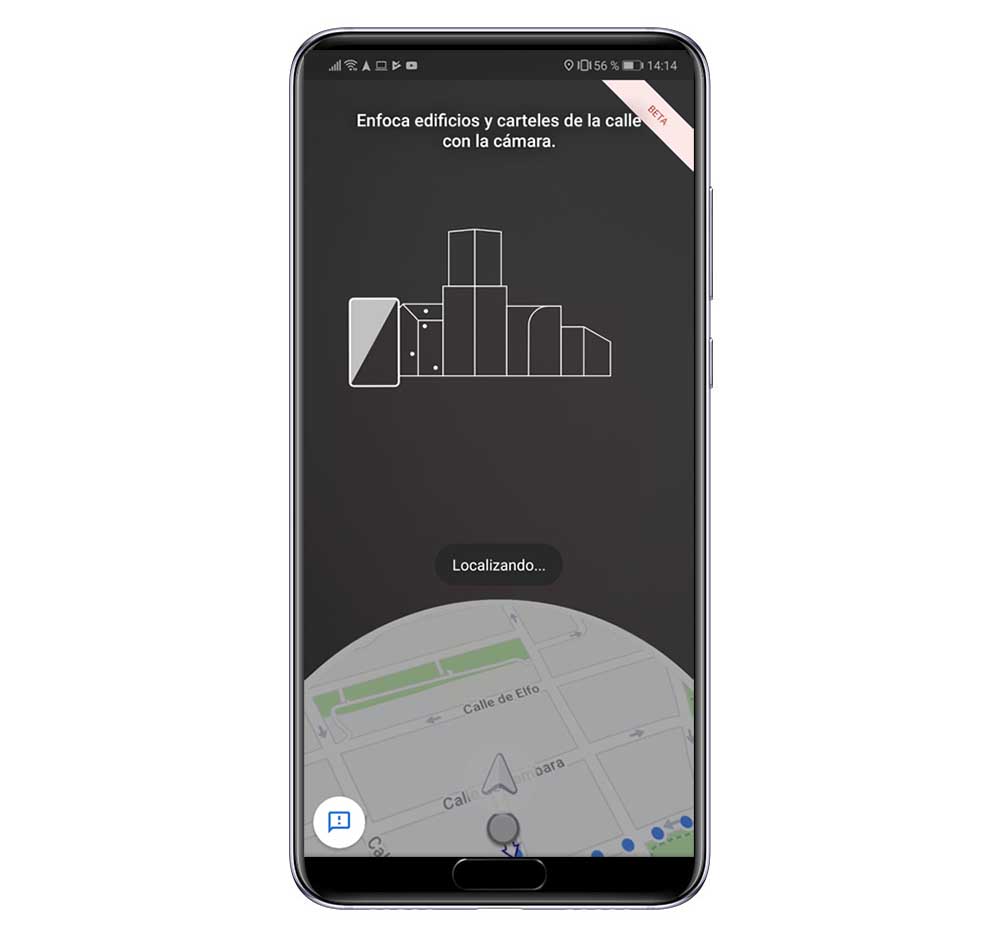
La Realidad Aumentada está llegando cada vez a más rincones para tratar de facilitarnos la vida. Es una tecnología que mezcla el entorno real con elementos virtuales sobre una pantalla. Algo que se pude usar para cosas tan divertidas como ver Pokémon en nuestras calles reales, pero también para cosas prácticas como ver indicaciones de hacia dónde dirigirnos en el siguiente cruce. Y esto es lo que ahora hace Google Maps.
En realidad la función Live View estaba presente desde la llegada del Google Pixel 3a. Un móvil de gama media con todos los servicios de la compañía, algunos tan avanzados como la nueva función de realidad aumentada de Google Maps. Ahora parece que esta característica empieza a dejarse ver en otros móviles. A nosotros nos ha aparecido en un Huawei P20 Pro, y así es como puede aparecerte a ti también para usar Live View.
Paso a paso
Mantén la aplicación Google Maps actualizada a su última versión. Para ello pásate por Google Play Store si tienes un móvil Android. Aquí podrás descargar cualquier actualización pendiente que dispare esta función. De todos modos, Google suele desplegar de manera escalonada sus características. Así que no te desesperes si ves que Live View no aparece en tu móvil. Llegará tarde o temprano. De momento es una versión beta o de prueba, así que es normal que no esté disponible para todos los usuarios.
Una vez hecho esto entra en Google Maps y busca una dirección cualquiera. Utiliza la barra superior para escribir el nombre de una calle, una tienda, o cualquier referencia que sirva para ubicar un destino en la aplicación.
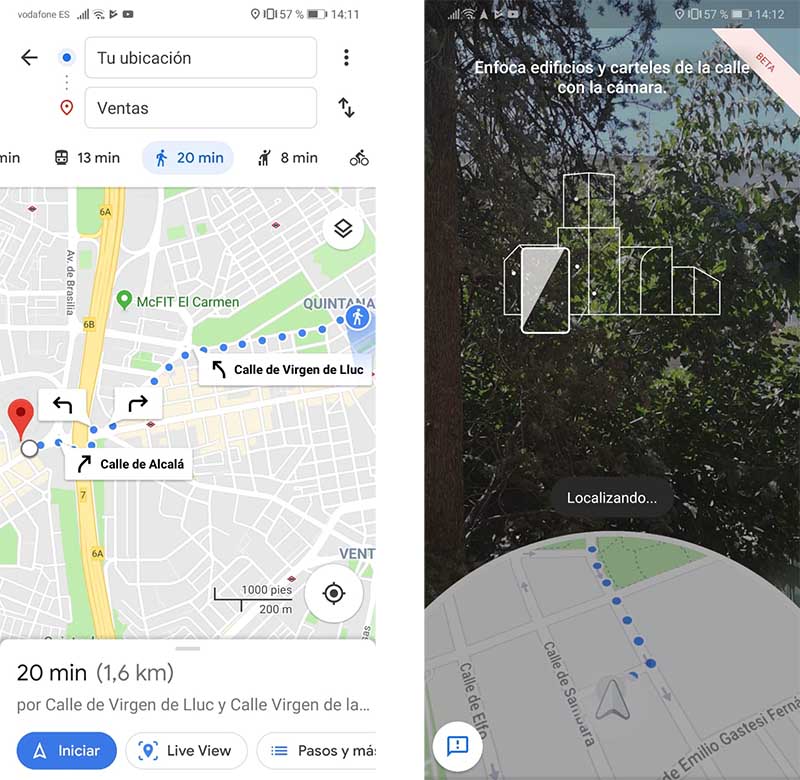
Después pulsa el botón Cómo llegar para que Google Maps te indique paso a paso cómo alcanzar el destino. Pero en este caso no nos interesa la clásica guía sobre el mapa. Si tienes Live View activado, en la parte inferior de la pantalla aparecerá esta función, junto al botón Iniciar y la lista de pasos y giros.
La primera vez que pulses sobre Live View se te pedirá que actives permisos para usar la cámara del terminal. Además existe un pequeño tutorial para saber cómo funciona esta característica de Realidad Aumentada. Una vez visto todo esto ya podemos empezar a usarlo.
Usando Live View
Cuando actives Live View, tendrás que sostener tu móvil en alto para poder enfocar a la calle y los edificios que te rodean. De hecho, Google Maps te pedirá que escanees los edificios y carteles que tienes enfrente para poder ubicarte. De esta manera, y gracias al GPS, podrás ver un minimapa en la parte inferior de la pantalla, mientras que las indicaciones se muestran directamente sobre la calle, con Realidad Aumentada.
Ten en cuenta que el móvil detecta si lo colocas en plano sobre una mesa o una superficie plana. Así que, si dejas de sostenerlo en vertical, pasarás a la vista clásica del mapa. Y viceversa. Algo muy práctico para cambiar entre la vista normal y la función Live View.
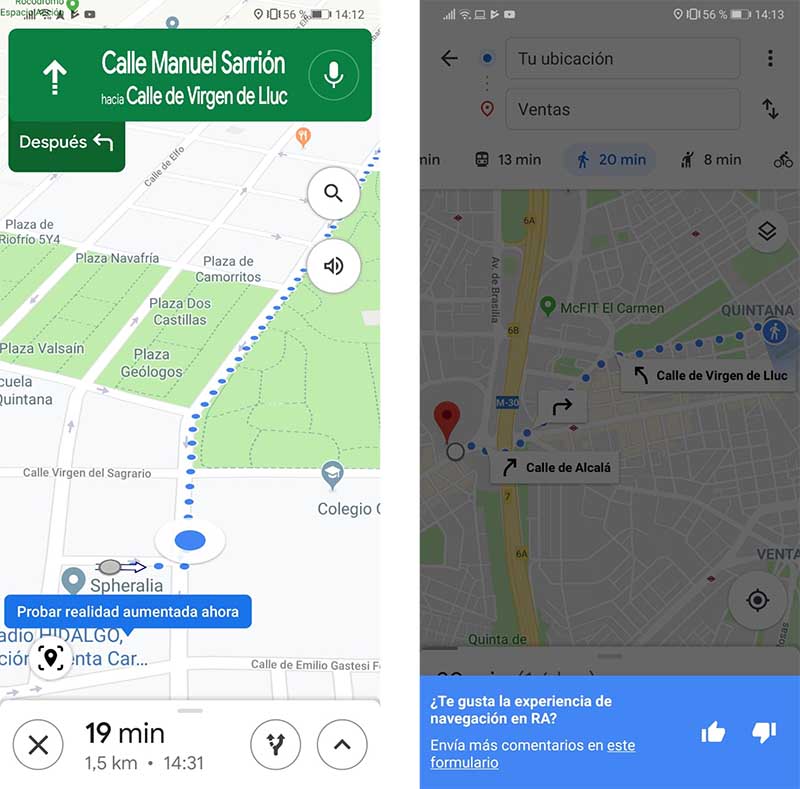
Cuando usas Live View solo tienes que seguir las indicaciones que se ven en pantalla. Si vas por la calle y Google Maps ha reconocido correctamente el entorno, podrás ver a qué altura se encuentra el próximo giro. O tener todas las referencias que necesitas para ubicarte a través de la pantalla.
Eso sí, ten en cuenta que esta función está preparada solo para los desplazamientos andando. Además, es una característica beta o en fase de pruebas, así que ten cuidado a la hora de usarlo como referencia: podría no ser del todo fiable. Lo bueno es que siempre puedes usar Google Maps de manera habitual con solo dejar de enfocar hacia la calle.




